La possibilité d’épingler des programmes, des fichiers ou des dossiers dans la barre des tâches Windows 7 amélioré la façon dont je travaille avec le système d’exploitation de manière significative.
Alors que c’est une excellente façon d’avoir accès à souvent utilisé des programmes ou des fichiers, il est limité à un seul endroit sur l’écran.
Coolbarz, un programme gratuit pour Windows ajoute quatre autres barres d’outils à Windows, qui auto-cacher quand ils ne sont pas utilisés.
Remarque: Il nécessite Microsoft .Net Framework 2.0 pour fonctionner.
Vous pouvez ajouter des programmes, des raccourcis, des sites Internet ou des fichiers pour chaque barre d’outils pour lancer rapidement de l’endroit où ils sont affichés.
C’est à vous d’ajouter des barres d’outils à un, plusieurs ou tous les quatre emplacements (haut, bas, gauche, droite) sur le système.
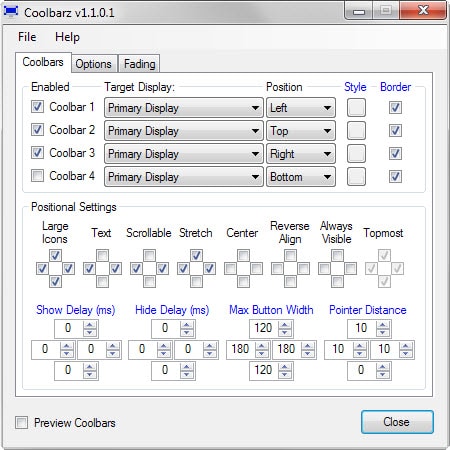
Les barres d’outils disponibles, leur emplacement et le style sont configurés dans les paramètres du programme. Ce que vous pouvez trouver intéressant, il y a le programme de support pour le multi-systèmes de surveillance. Si vous les utilisez, vous pouvez afficher des barres d’outils sur des moniteurs secondaires à la place de l’écran principal.
D’autres options comprennent la profondeur de position paramètres qui définissent la visibilité, la taille de l’icône ou de l’alignement des icônes de la barre d’outils individuellement.
La barre latérale barres d’outils de l’affichage des icônes et des titres par défaut, tandis que le haut et le bas des barres d’outils que les icônes.
En outre, vous pouvez personnaliser d’afficher et de masquer des retards, et la largeur maximale des boutons individuels.
Options de personnalisation ne s’arrête pas là cependant. Vous pouvez modifier ou désactiver l’effet de décoloration, de la force, réduit l’utilisation de la mémoire ou de désactiver les info-bulles dans les deux autres onglets prévus dans les paramètres.
Vous y trouverez également une option de prévisualisation qui est également utile lors de la configuration initiale.
Toutes les barres d’outils sont vides par défaut, et il est à vous de les remplir avec de la vie. Un clic droit sur une barre d’outils affichée sur l’écran affiche les options pour ajouter des éléments individuels.
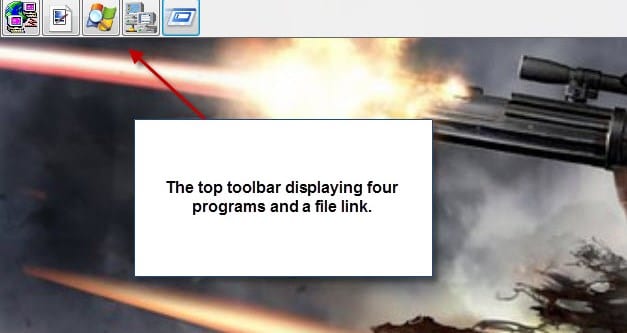
Vous pouvez également faire glisser et déposer les fichiers de la barre d’outils directement, ce qui est beaucoup plus rapide que d’utiliser le “ajouter des fichiers” du menu pour ajouter des fichiers individuels.
Encore, la configuration initiale, le sens de l’ajout de programmes et de fichiers, et de les ranger, peut prendre un certain temps.
Les éléments sont supprimés à partir de la barre d’outils avec un clic-droit sur eux et la sélection de “supprimer l’élément” dans le menu contextuel qui s’ouvre. Si vous voulez recommencer depuis le début, sélectionnez “effacer les éléments” à la place qui supprime tous dans une exploitation rapide.
Coolbarz utilise très peu de mémoire lorsqu’il est en cours d’exécution en mode normal. Cette proportion chute à une faible quantité lorsque vous activez la mémoire intégrée de réduction de l’option dans les paramètres.
Conclusion
Coolbarz est hautement configurable programme pour Windows que vous pouvez utiliser pour ajouter jusqu’à quatre barres d’outils principale ou secondaire affiche individuellement. Toutes les barres d’outils sont configurables individuellement, par exemple pour afficher tout le temps et d’autres uniquement lorsque vous déplacez la souris dans la zone où ils sont situés.
Le programme est très utile, surtout si vous ne faites pas usage de la barre des tâches de Windows, besoin de plus d’espace pour les programmes et les raccourcis, ou que vous voulez pour séparer des groupes de programmes les uns des autres. (Merci Jojo)